1-1.グループ(学校・拠点)を設定する
学校の名称、拠点名を入力します。(例:デネット小学校 / デネットさいたま店)
1.システム管理権限のあるユーザーIDでログインします
※ログインページや管理者ログイン情報は、お申込み完了後のメールでご案内いたします。
2.管理者設定から学校管理を開きます
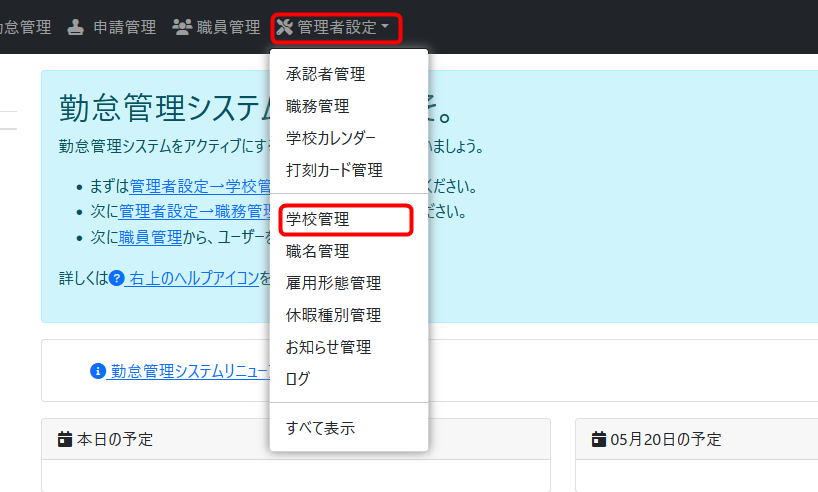
3.学校(拠点)を追加します
「+追加」をクリックします。
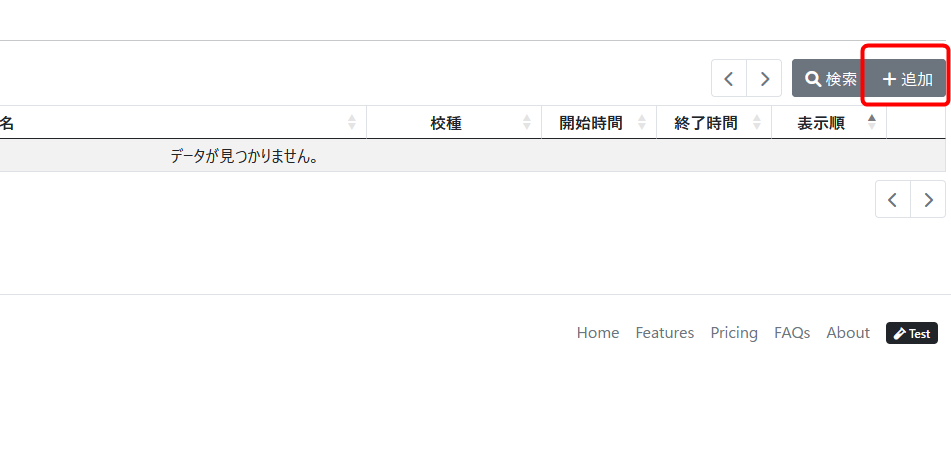
4.各項目を入力します
各項目を入力・設定します。設定完了後、「変更を反映」ボタンをクリックします。
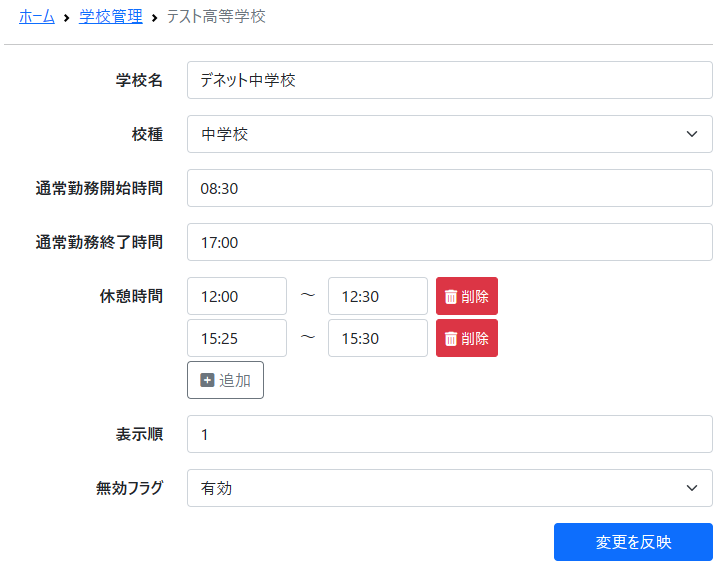
| 学校名 | 学校の名称、拠点名を入力します。(例:デネット小学校 / デネットさいたま店) |
| 校種 | 種類を入力します。(例:小学校、中学校、高校 / 本社、営業所、店舗) |
| 通常勤務開始時間 通常勤務終了時間 | 拠点の標準勤務時間を入力します。 (職務が設定されていないユーザーは、この時間を基準に勤務時間を計算します。) |
| 休憩時間 | 休憩時間を設定します。複数設定がある場合は追加ボタンをクリックしてフォームを追加します。 |
| 表示順 | リスト内の表示順を設定します。 |
| 無効フラグ | 拠点の有効、無効を設定します。 |
5.拠点が追加されました
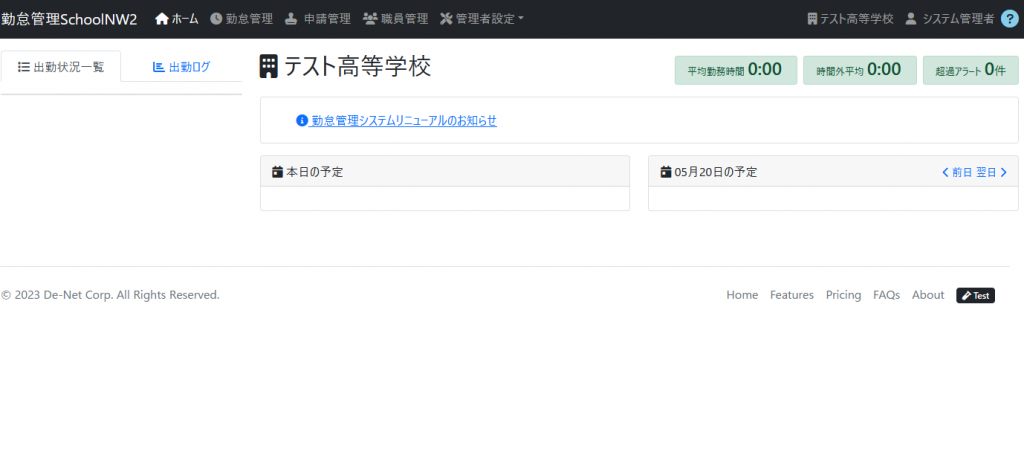
[↑ top]
1.初期設定
- 1-1.グループ(学校・拠点)を設定する
- 1-2.職務を登録する
- 1-3.雇用形態を登録する
- 1-4.職名(役職)を登録する
- 1-5.カードリーダー接続、ICカード登録前の準備
- 1-6.打刻アプリの設定
- 1-7.休暇の種類(夏季休暇等)を登録する
2.ユーザー登録・ログイン方法
- 2-1.ユーザーを新規登録する
- 2-2. ICカードを登録する
- 2-3.マイページにログインする
- 2-4.ログインパスワード設定・再設定
- 2-5-1.ユーザー設定編集(設定表示)
- 2-5-2.基本情報を編集
- 2-5-3.打刻カード設定
- 2-5-4.パスワードの再設定
- 2-5-5.グループ設定
- 2-5-6.年休設定
- 2-5-7.個人カレンダー
- 2-5-8.権限を設定する
- 2-5-9.職員一覧を並び替える 【NEW】
3.申請・承認
- 3.申請・承認のご案内
- 3-1.承認者を設定する
- 3-2.打刻申請の送信
- 3-3.打刻データの承認
- 3-4.年休・その他休暇申請
- 3-5.出張申請・復命書
- 3-6.週休日の振替申請
- 3-7.時差出勤申請
- 3-8.時間外除外時間の設定
- 3-9-1.異動申請(管理者の操作)
- 3-9-2.異動申請(職員の操作)
4.カレンダー設定
5.打刻する
- 5-1.ICカードで打刻する(出勤・退勤)
- 5-2.ICカードで打刻する(直行)
- 5-3.ICカードで打刻する(直帰)
- 5-4.ICカードで打刻する(外出・戻り)
- 5-5.マイページから打刻する
- 5-6.マイページからの打刻機能のON/OFF
- 5-7.打刻時の位置情報取得の有無を設定
- 5-8.本日の在校時間/本日の時間外/今月の時間外合計